แม้ว่าคุณจะพิมพ์เก่ง ฉันเชื่อว่าคุณจะเห็นด้วยกับฉันเมื่อฉันบอกว่าการพิมพ์ผิดและข้อผิดพลาดทางไวยากรณ์ทั่วไปเกิดขึ้น สิ่งเหล่านี้ไม่ใช่เรื่องง่ายที่จะหลีกเลี่ยง โดยเฉพาะอย่างยิ่งเมื่อเรารีบกลับไปดูแอพอย่าง TikTok นั่นเป็นเหตุผลที่พวกเราส่วนใหญ่ต้องการมีปุ่มแก้ไขในแอพส่งข้อความและโซเชียลมีเดียเพื่อเปลี่ยนข้อความหากเราทำผิดพลาด เมื่อคำนึงถึงความต้องการนี้แล้ว ตอนนี้ Apple อนุญาตให้ผู้ใช้แก้ไข iMessage บน iPhone, iPad และ Mac หากคุณเป็นผู้ใช้ iMessage มีโอกาสดีที่คุณอาจต้องการเข้าใจวิธีใช้คุณสมบัติที่มีประโยชน์นี้ มาดูกันว่าคุณจะแก้ไขข้อความบน iPhone ของคุณในคู่มือนี้ได้อย่างไร
แก้ไข iMessages บน iPhone, iPad และ Mac (2022)
ก่อนทำตามขั้นตอนต่างๆ จะเป็นการดีกว่าที่จะค้นหาว่า iMessage ทำงานอย่างไรและสังเกตข้อจำกัดต่างๆ
สารบัญ
สิ่งที่ต้องจำก่อนแก้ไข iMessages
ประการแรก ความสามารถในการแก้ไขข้อความที่ส่งไปแล้วได้รับการแนะนำใน iOS 16, iPadOS 16 และ macOS Ventura บนอุปกรณ์ที่รองรับทั้งหมด และมีจุดสำคัญสองสามข้อที่คุณควรรู้ก่อนใช้คุณสมบัติที่ดีนี้ใน iMessage
ในการใช้คุณสมบัตินี้ ไม่ใช่แค่ผู้ส่งเท่านั้น แต่ผู้รับยังต้องใช้งาน iOS, iPadOS หรือ macOS เวอร์ชันล่าสุดบนอุปกรณ์ของตนด้วย หากผู้รับยังคงใช้ iOS 15 หรือเวอร์ชันก่อนหน้าของ ซอฟต์แวร์ (iPadOS 15 หรือก่อนหน้า, macOS 12 หรือเก่ากว่า) พวกเขาจะยังคงเห็นข้อความต้นฉบับและไม่ใช่เวอร์ชันที่แก้ไข ใช่แล้ว การแก้ไขใดๆ ที่คุณทำกับข้อความหลังจากติดตั้ง iOS 16 Developer Beta จะไม่สะท้อนถึงเพื่อนของคุณบน iOS 15 build ที่เสถียร ข้อ จำกัด ที่สำคัญของคุณสมบัตินี้คือ Apple อนุญาตให้คุณแก้ไข iMessages ได้ไม่เกิน 15 นาทีหลังจากนั้น ส่งข้อความ คุณจะไม่เห็นตัวเลือกแก้ไขหากคุณลองเปลี่ยนข้อความที่เก่ากว่า 15 นาที คุณสามารถแก้ไขข้อความกี่ครั้งก็ได้ภายในเวลาที่กำหนด เพื่อแสดงว่าผู้ส่งเปลี่ยนข้อความต้นฉบับ ทั้งผู้ส่งและผู้รับจะเห็นแท็ก”แก้ไขแล้ว”ปรากฏข้าง”ส่งแล้ว”ใต้ข้อความในชุดข้อความสนทนา
วิธีแก้ไขข้อความที่ส่งบน iPhone และ iPad
1. เปิดแอปข้อความบน iPhone หรือ iPad แล้วเปิดชุดข้อความสนทนา
2. ตอนนี้ ค้นหาข้อความที่ส่งล่าสุดที่คุณต้องการแก้ไข จำไว้ว่าคุณมีเวลาเพียง 15 นาทีในการแก้ไขข้อผิดพลาดของคุณ กดค้างที่ข้อความและเลือก “แก้ไข” ในเมนูป๊อปอัป
3. ตอนนี้คุณสามารถทำการเปลี่ยนแปลงข้อความที่ต้องการได้ เมื่อคุณแก้ไขข้อความเสร็จแล้ว ให้แตะ “สีน้ำเงิน เครื่องหมายถูก” เพื่อยืนยันและบันทึกการแก้ไข
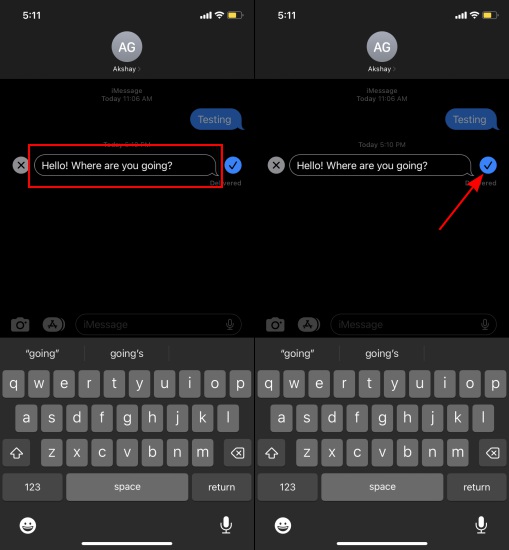
4. ขณะนี้ ข้อความที่แก้ไขจะแสดงต่อผู้รับโดยมีแท็ก”แก้ไข“ใต้ข้อความ และไม่ใช่ iMessage จะไม่บันทึกประวัติการแก้ไขข้อความ ดังนั้นข้อความเก่าของคุณจึงหายไป
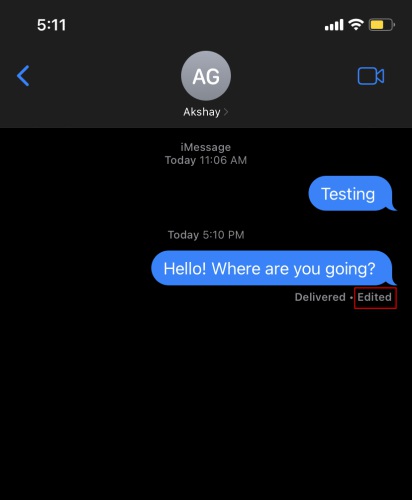
วิธีแก้ไขข้อความที่ส่งบน Mac
ขั้นตอนในการแก้ไขข้อความบน MacBook หรืออุปกรณ์ Mac อื่นๆ ค่อนข้างคล้ายกับกระบวนการบน iPhone ของคุณ วิธีการทำงาน:
1. เปิดแอปข้อความบน Mac ของคุณและไปที่เธรดการสนทนา
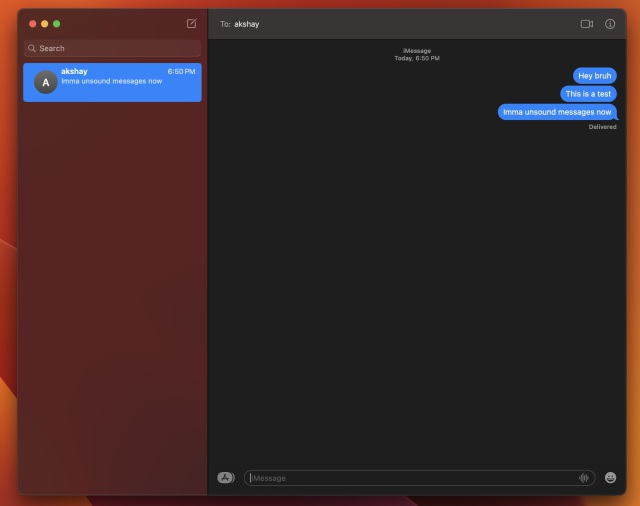
2. คลิกขวาที่ข้อความที่คุณต้องการแก้ไข แล้วเลือกตัวเลือก “แก้ไข” ในเมนูป๊อปอัป หรือคุณสามารถ “Ctrl + คลิกซ้าย” ในข้อความเพื่อดูเมนูป๊อปอัป
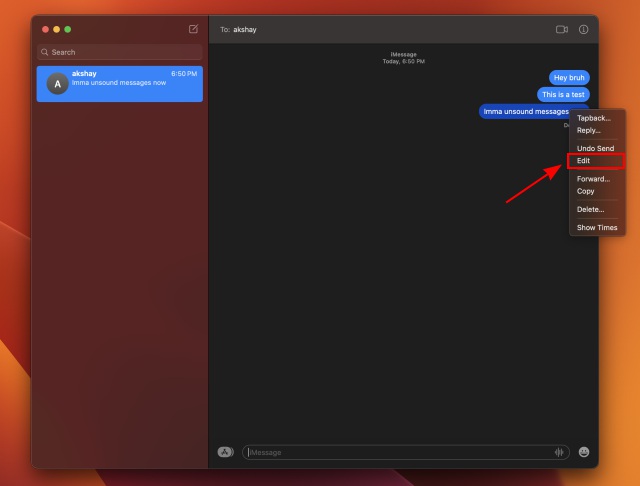
3. ตอนนี้ ทำการเปลี่ยนแปลงที่จำเป็นในข้อความของคุณและกด สีน้ำเงิน เครื่องหมาย เพื่อยืนยัน
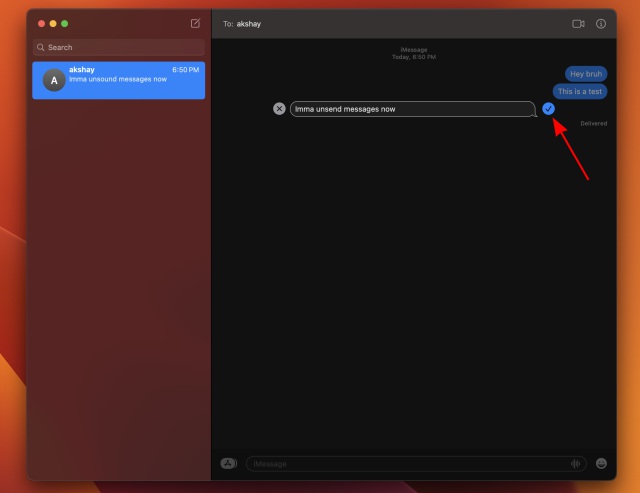
แก้ไขข้อความบน iOS, iPadOS และ macOS
ในการทดสอบของฉัน ฉันพบว่าคุณลักษณะการแก้ไขข้อความบน iPhone และ Mac ใช้งานง่าย ใช่แล้ว มันจะพบจุดในบทสรุปเคล็ดลับและกลเม็ด iMessage ที่ดีที่สุดของเรา อย่างไรก็ตาม การเปลี่ยนแปลงเล็กน้อยที่ฉันอยากเห็นคือการแก้ไขข้อความจะนานขึ้นเล็กน้อย ประมาณ 30 นาที และเพื่อปรับปรุงประสบการณ์ iMessaging ให้ดียิ่งขึ้น ความสามารถในการมีข้อความที่ทำลายตัวเองเช่น WhatsApp จะเป็นประโยชน์เพิ่มเติม ไม่เพียงแต่ช่วยขจัดความยุ่งเหยิงเป็นครั้งคราว แต่ยังเพิ่มความเป็นส่วนตัวของผู้ใช้อีกด้วย กลับมาที่คุณสมบัติที่มีอยู่ คุณคิดอย่างไรกับความสามารถในการแก้ไขข้อความบน iPhone และ Mac แจ้งให้เราทราบความคิดเห็นของคุณในความคิดเห็นด้านล่าง
แสดงความคิดเห็น
ในเดือนมีนาคมเมื่อต้นปีที่ผ่านมา Garmin ได้เปิดตัวชุดสมาร์ทวอทช์ Instinct 2 ในอินเดีย จากรุ่นล่าสุดในกลุ่มผลิตภัณฑ์ Instinct 2 บริษัทได้เปิดตัวสองรุ่นที่มีการชาร์จไฟด้วยพลังงานแสงอาทิตย์ ใช่ Instinct Solar รองรับการชาร์จด้วยพลังงานแสงอาทิตย์ และ […]
หากคุณเป็นนักเล่นเกมที่ต้องเดินทางรอบ ๆ คุณอาจพบว่าตัวเองอยู่ในจุดที่คับแคบ ส่วนประกอบการเล่นเกมส่วนใหญ่ทำงานได้ แต่ทำหลังจากชั่งน้ำหนักอย่างน้อยสองสามกิโลกรัมเป็นอย่างน้อย ผู้ผลิตแล็ปท็อปในปี 2565 ตระหนักดีถึงความต้องการ […]
โลกดิจิทัลเป็นพื้นลาดลื่นในปี 2565 ก้าวผิดขั้นตอนหนึ่งทางออนไลน์ และก่อนที่คุณจะรู้ตัว ข้อมูลของคุณและตัวตนของคุณอาจมีความเสี่ยง. อย่างไรก็ตาม หลายคนพึ่งพา Virtual Private Networks (หรือ VPN) เพื่อปกปิด […]

